Chcesz wyłączyć przycisk Bixby na Samsungu w 2021 roku? Wykonaj te kroki
Opublikowany: 2021-11-01Kiedy Samsung dodał dedykowany przycisk Bixby do S8, jego celem było przekonanie użytkowników do korzystania z Bixby zamiast Asystenta Google. Bixby poprawił się na przestrzeni lat, ale niektórzy użytkownicy Samsunga nadal wolą od niego asystenta AI Google.
Po pojawieniu się przycisku Bixby Samsung spotkał się z reakcją użytkowników, którzy skarżyli się na przypadkowe naciśnięcie przycisku. Głównym problemem związanym z kluczem Bixby jest to, że jest on umieszczony tuż pod przyciskami głośności, co czyni go podatnym na niezamierzone naciśnięcia.
Przed Samsungiem S10 użytkownicy nie mieli możliwości zmapowania klucza, aby otworzyć Asystenta Google lub inne aplikacje. Jednak wkrótce potem Samsung uruchomił przycisk Bixby, aplikację Assistant Remapper, która umożliwia użytkownikom ponowne mapowanie przycisku Bixby i używanie go do otwierania innych aplikacji.
W przypadku niektórych smartfonów z serii S firma Samsung nie udostępniła opcji wyłączenia przycisku Bixby, ale nadal można zmienić przypisanie przycisku, aby uruchamiać inne aplikacje lub wykonywać inne czynności.
Chociaż Samsung pozbył się dedykowanego przycisku Bixby i jego integracji z przyciskiem zasilania, począwszy od serii Galaxy Note 10, funkcja ta jest nadal obecna na starszych urządzeniach. Dla tych użytkowników, oto jak wyrzucić Bixby z ich codziennego życia.
Uwaga: przed kontynuowaniem zaloguj się na swoje konto Samsung, odwiedzając sekcję „Konta i kopie zapasowe” w aplikacji Ustawienia.
„Jak wyłączyć Bixby?” Przewodnik
- Dlaczego możesz chcieć wyłączyć Bixby?
- Jak wyłączyć funkcję „Cześć, Bixby”?
- Jak wyłączyć Bixby Home?
- Zmień ustawienia klucza Bixby (Android 9 lub nowszy)
- Jak wyłączyć Bixby na telewizorze Samsung?
- Często zadawane pytania
Dlaczego możesz chcieć wyłączyć Bixby?
Istnieje kilka możliwych powodów, dla których możesz chcieć pozbyć się Bixby. Jednym z nich jest pozycja przycisku Bixby w starszych telefonach, takich jak Galaxy S10+, która znajduje się blisko przycisków głośności. Często powoduje to mylenie przycisku Bixby z przyciskiem zasilania i przypadkowe naciśnięcie go. Naturalna częstotliwość tego błędu jest wystarczającym powodem, aby pozbyć się funkcji przycisku Bixby.
W nowszych telefonach, takich jak Galaxy Note 10, Samsung zrezygnował z przycisku, aby uniknąć zamieszania. W przypadku niektórych smartfonów długie naciśnięcie przycisku zasilania aktywuje zamiast tego Bixby. Ta czynność może być nietypowa dla tych, którzy są przyzwyczajeni do wyświetlania menu zasilania po długim naciśnięciu przycisku zasilania. Dlatego mogą chcieć całkowicie go wyłączyć.
Zakładając, że nie masz nic przeciwko Bixby i byłbyś szczęśliwy po dodaniu do niego niestandardowych interakcji, istnieje narzędzie Bixby Developer Studio, którego możesz użyć.
Jak wyłączyć funkcję „Cześć, Bixby”?
Chociaż funkcja „Cześć, Bixby” jest całkiem przydatna, nie wszyscy są jej fanami. Wiele osób woli wydawać polecenia głosowe innym aplikacjom. W takim przypadku możesz wyłączyć polecenia głosowe „Cześć, Bixby”. Oto jak to zrobić:
- Otwórz aplikację Bixby i dotknij ikony menu hamburgera w lewym górnym rogu.
- Stuknij w przycisk Ustawienia (ikona koła zębatego) u góry.
- Wybierz „Wybudzenie głosowe”.
- Stuknij w Obudź za pomocą przełącznika „Cześć, Bixby”, aby wyłączyć tę funkcję.
Zapoznaj się również z naszym artykułem na temat tego, czy przycisk zasilania nie działa, to co należy zrobić, aby to naprawić.
Jak wyłączyć Bixby Home?
Aby usunąć Bixby Home z ekranu głównego, wykonaj poniższe czynności:
- Dotknij i przytrzymaj puste miejsce na ekranie głównym.
- Przesuń w prawo, a zobaczysz panel Bixby Home.
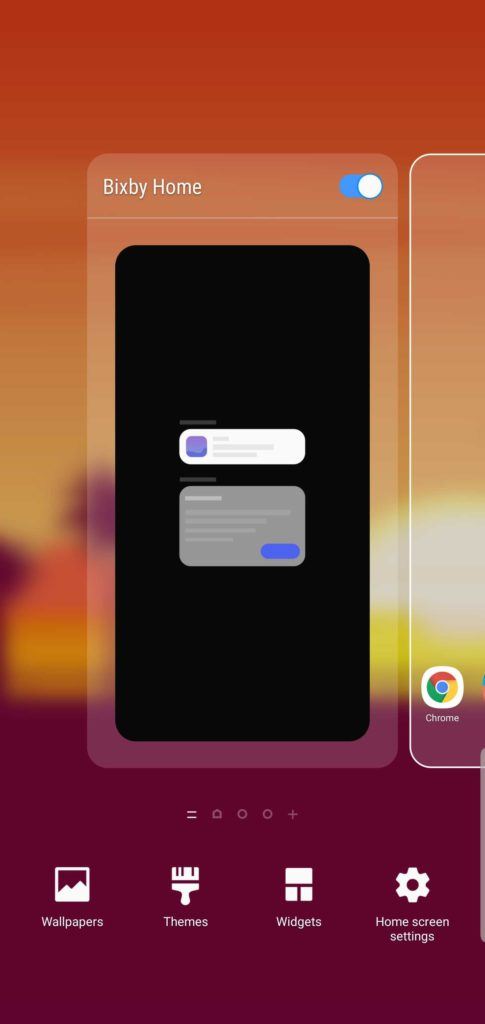
3. Wyłącz przełącznik obecny obok Bixby Home.
Otóż to. Wyłączyłeś Bixby Home na swoim smartfonie. Ta metoda działa na wszystkich urządzeniach z serii S i Note, począwszy od S8 i Note 8.
Jak wyłączyć przycisk Bixby?
Ponieważ Samsung nie zapewnił opcji całkowitego wyłączenia przycisku Bixby w OneUI, maksimum, które możesz zrobić, to dostosować ustawienia i zmienić mapowanie przycisku w sposób, w którym nic się nie dzieje po jednokrotnym naciśnięciu przycisku. Możesz zmienić ustawienia, aby Bixby uruchamiał się po dwukrotnym naciśnięciu dedykowanego przycisku.

Zapobiegnie to uruchomieniu Bixby przez przypadkowe naciśnięcie przycisku Bixby po pomyleniu go z przyciskiem zmniejszania głośności.
- Otwórz aplikację Ustawienia, przewiń w dół i dotknij "Funkcje zaawansowane".

2. Stuknij opcję „Klucz Bixby”.
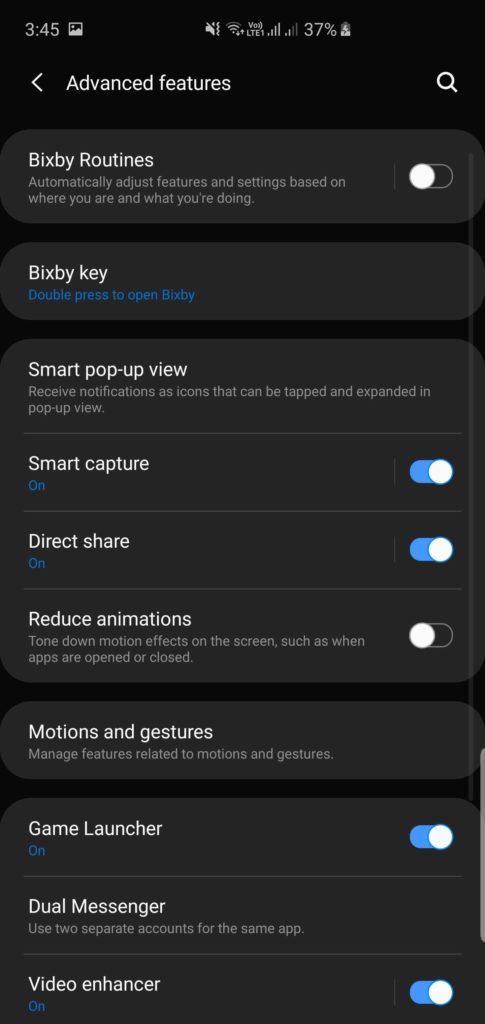
3. Wybierz „Podwójne naciśnięcie, aby otworzyć Bixby” i nie włączaj opcji Użyj pojedynczego naciśnięcia.
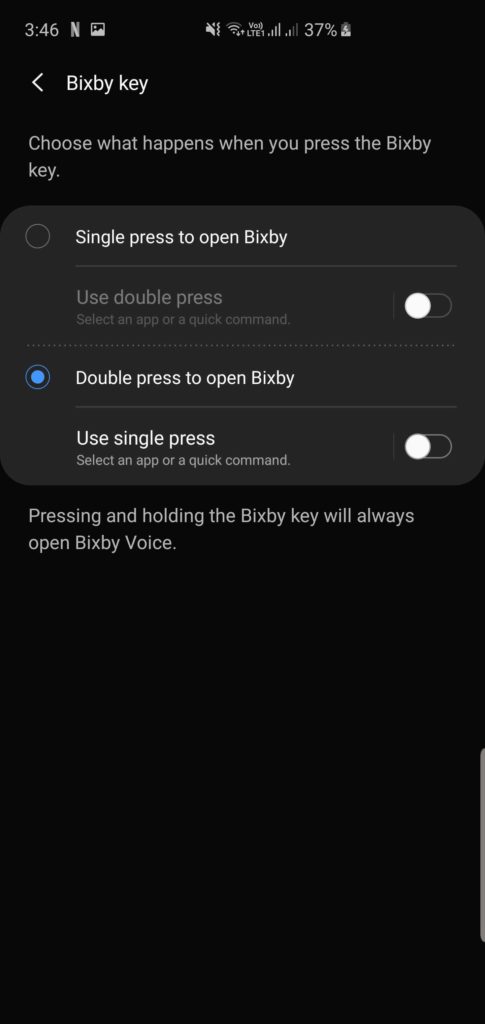
4. Możesz również zmienić mapowanie przycisku z tego ustawienia, aby jednym naciśnięciem otworzyć wybrane aplikacje lub włączyć szybkie polecenie Uruchom, aby wykonać dodatkowe czynności. Możesz pobrać aplikację Bixby Button Assistant Remapper, aby przyporządkować przycisk Bixby do innych zadań.
Pomyślnie wyłączyłeś przycisk Bixby. Teraz, jeśli tylko naciśniesz przycisk, nic się nie stanie.
Jeśli chcesz całkowicie wyłączyć przycisk Bixby i uczynić go bezużytecznym, możesz użyć aplikacji innych firm, takich jak bxActions. Alternatywnie możesz również użyć różnych aplikacji uruchamiających, aby wyłączyć Bixby. Jednak powyższa metoda wystarczy, aby Bixby nie pojawił się na ekranie w wyniku przypadkowego naciśnięcia przycisku Bixby.
Zmień ustawienia klucza Bixby (Android 9 lub nowszy)
Ponieważ nie możesz wyłączyć Bixby Key na urządzeniach z Androidem 9 lub nowszym, będziesz musiał zamiast tego zmienić ustawienia. Oto przewodnik, jak to zrobić:
- Na ekranie Bixby kliknij trzy kropki w prawym górnym rogu i wybierz Ustawienia.
- Stuknij w Klucz Bixby.
- Wybierz „Pojedyncze naciśnięcie” lub „Podwójne naciśnięcie”, aby wywołać Bixby.
- Aby ustawić akcję niestandardową, użyj przełącznika po prawej stronie opcji wybranej w poprzednim kroku.
- Wybierz opcję „Otwórz aplikację” lub „Uruchom szybkie polecenie” i postępuj zgodnie z wyświetlanymi instrukcjami, aby ją skonfigurować.
Jak wyłączyć Bixby na telewizorze Samsung?
Ponownie, to, czy chcesz, aby Bixby pozostał aktywny, czy nie, zależy od preferencji. Jeśli jesteś bardziej skłonny do korzystania z innych kompatybilnych asystentów głosowych, takich jak Alexa lub Google Assistant, utrzymywanie Bixby aktywnego nie jest rozsądne. Oto jak wyłączyć go na telewizorze Samsung:
- Na telewizorze Samsung otwórz Ustawienia.
- Wybierz "Ogólne" i wybierz "Ustawienia głosu Bixby".
- Przejdź do „Wybudzenie głosowe” i wyłącz go.
Często zadawane pytania
W przypadku wielu urządzeń Samsung Bixby jest ustawiony jako domyślny asystent głosowy. Jednak nadal możesz go wyłączyć, dostosowując niektóre opcje ustawień w zależności od urządzenia.
Jeśli „wymusisz zatrzymanie” Bixby, proces się zakończy i na razie asystent głosowy Samsunga nie będzie działał w tle. Jednak jak tylko ponownie uruchomisz urządzenie, uruchomi się ono ponownie.
Najpierw przesuń palcem w dół, aby uzyskać dostęp do panelu powiadomień. Następnie przesuń palcem w lewo i dotknij „Bixby Routines” tuż pod ikoną. Teraz wybierz „Szczegóły” i dotknij „Moje rutyny”. Na koniec naciśnij przełącznik, aby wyłączyć wybraną procedurę.
Niestety nie możesz odinstalować Bixby z urządzenia Samsung. Istnieją jednak pewne zmiany, jak wspomniano w tym przewodniku, które mogą pomóc w wyłączeniu funkcji Bixby.
